Итак, для тех из вас, кто не любит использовать мышь, было бы здорово, если бы вы могли перемещать окно, используя только клавиатуру в Windows 7, верно? Что ж, есть несколько способов сделать это, и хотя вам, возможно, не придется делать это очень часто, в редких случаях это все же пригодится!
В этой статье я расскажу вам, как перемещать окно небольшими шагами в нужное вам положение, как привязать окно влево или вправо и как перемещать окно между мониторами на нескольких мониторах. настройка с помощью клавиатуры!
Метод 1 – постепенное перемещение
Для точного позиционирования сначала нужно нажать на окно. Очевидно, что это будет работать только для окон, которые не полностью развернуты. Если оно полностью развернуто, переместить окно действительно некуда.
Шаг 1 . Нажмите на окно или, если вы хотите использовать клавиатуру, нажмите ALT+TAB и сделайте окно, которое хотите переместить, активным.
Шаг 1 . р>Шаг 2 . Теперь нажмите ALT+ПРОБЕЛ , и в окне появится небольшое меню.
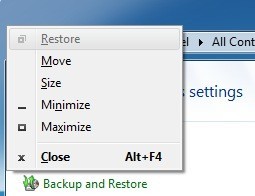
Шаг 3 . Теперь нажмите M , чтобы выбрать в меню пункт Переместить .
Шаг 4 . Теперь с помощью клавиш со стрелками на клавиатуре переместите окно в нужное вам новое положение.
Шаг 5 . Нажмите клавишу Enter , чтобы выйти из режима перемещения. Кроме того, если вы хотите, чтобы окно вернулось в исходное положение до начала перемещения, вместо этого нажмите клавишу Esc .
Метод 2 – Windows Snap
В Windows есть замечательная функция, позволяющая привязывать окна к левой или правой части экрана. Если вы перетащите окно вправо или влево, оно автоматически изменит размер и прикрепится к боковой стороне.
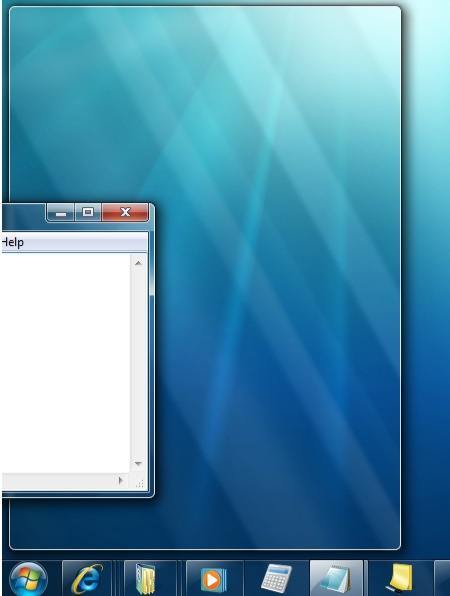
Чтобы сделать это с помощью клавиатуры, нажмите Клавишу Windows + стрелку вправо или влево . Обязательно удерживайте клавишу Windows, одновременно нажимая клавиши со стрелками влево и вправо. На самом деле это довольно удобно и намного быстрее, чем перетаскивание окна по экрану.
Метод 3. Настройка нескольких мониторов
Наконец, для перемещения между несколькими мониторами все, что вам нужно сделать, это добавить SHIFT к указанной выше комбинации клавиш, чтобы это было просто Клавиша Windows + Shift + стрелка вправо или влево .
>Для опытных пользователей, которые действительно хотят контролировать свои окна, перемещения может быть недостаточно. Итак, вот еще несколько сочетаний клавиш, которые могут пригодиться, если у вас нет ничего, кроме клавиатуры и Windows:.
Конец – отобразит нижнюю часть активного окна (на случай, если вам потребуется прокрутить его с помощью клавиатуры)
Главная – отображает верхнюю часть активного окна
F11 – разворачивает или сворачивает активное окно
Ctrl + Tab – если у вас есть окно с вкладками, это позволит вам перемещаться по вкладкам вперед
Ctrl + Shift + Tab – возврат к вкладкам.
Клавиша Windows + Shift + Стрелка вверх – растягивает окно вверх и вниз по экрану..